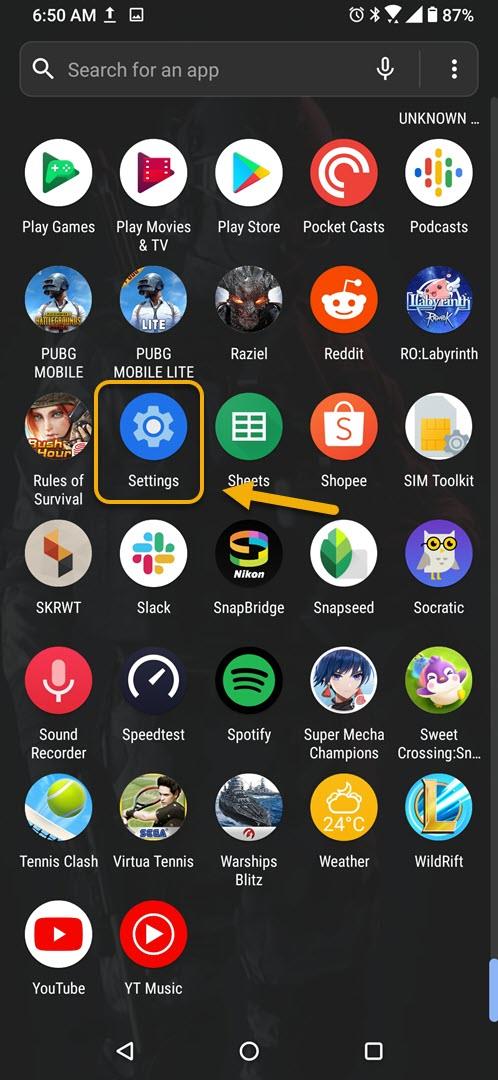Vo svojom ROG Phone 3 môžete nastaviť predvolené aplikácie tak, aby určité akcie mohli vykonávať iba určité aplikácie. Môžete si napríklad zvoliť Chrome ako predvolený prehliadač telefónu. Môžete to urobiť z nastavenia aplikácií a upozornení v telefóne.
Ak hľadáte najlepší herný smartphone na trhu, mali by ste si zaobstarať Asus ROG Phone 3. Je navrhnutý tak, aby vám poskytol čo najlepší mobilný herný zážitok. Tento model bol prvýkrát uvedený na trh v júli minulého roka a využíva najnovší čip Snapdragon 865+. Ďalej má až 16 GB RAM, až 512 GB úložisko UFS 3.1, 144 Hz obnovovaciu frekvenciu AMOLED displeja a 6000 mAh batériu.
Zmeňte predvolené aplikácie na telefóne Asus ROG
Existuje niekoľko spôsobov, ako si môžete prispôsobiť svoj telefón s Androidom. Jedným z takýchto spôsobov je nastavenie predvolenej aplikácie na vykonávanie určitých akcií. Pre tento konkrétny model sú tu rôzne aplikácie, ktoré môžete nastaviť.
- Aplikácia Assist: inteligentný asistent pre hlasové ovládanie.
- Aplikácia prehliadača: Používa sa na otvorenie odkazov na webové stránky, na ktoré klepnete.
- Aplikácia ID volajúceho a spam: Aplikácia používaná na identifikáciu hovorov a blokovanie spamerov.
- Domáca aplikácia: Váš predvolený spúšťač.
- Aplikácia pre telefón: Aplikácia používaná na uskutočňovanie a prijímanie hovorov.
- Aplikácia SMS: Umožňuje vám odosielať a spravovať textové správy.
Nastavenie predvolených aplikácií v telefóne ROG Phone 3
Podľa týchto pokynov získate prístup k predvoleným nastaveniam aplikácií v telefóne.
Potrebný čas: 2 minúty.
Nastavuje sa predvolená aplikácia
- Klepnite na Nastavenia.
Môžete to urobiť tak, že prejdete prstom nahor z domovskej obrazovky a potom klepnete na ikonu Nastavenia.
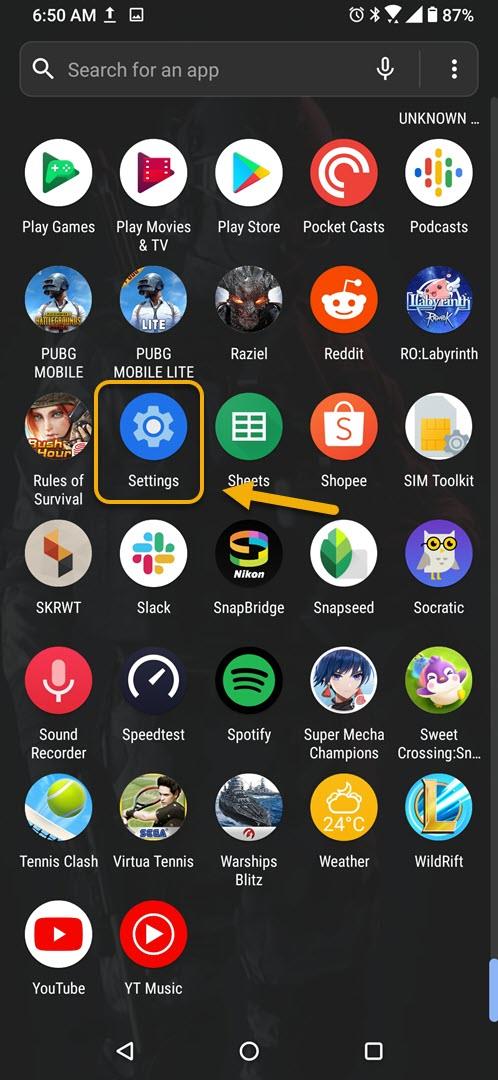
- Klepnite na Aplikácie a upozornenia.
Tu môžete spravovať nastavenia svojej aplikácie.

- Klepnite na Predvolené aplikácie.
Toto vám umožní prístup k predvoleným nastaveniam aplikácií v telefóne.

- Vyberte predvolenú aplikáciu.
Môžete to urobiť klepnutím na kategóriu a potom výberom aplikácie, ktorá sa má použiť.

Po vykonaní krokov uvedených vyššie úspešne nastavíte predvolené aplikácie vo vašom ROG Phone 3.
Navštívte našu androidhow Youtube Channel, kde nájdete ďalšie videá na riešenie problémov.
Prečítajte si tiež:
- Ako nastaviť časovač aplikácií v telefóne ROG 3